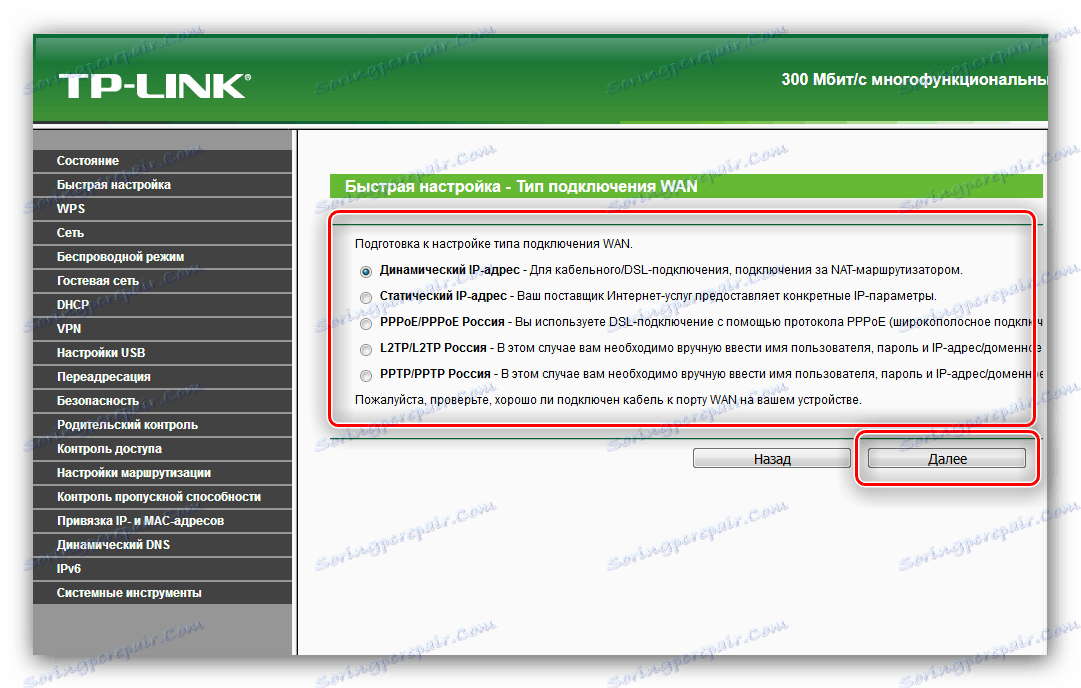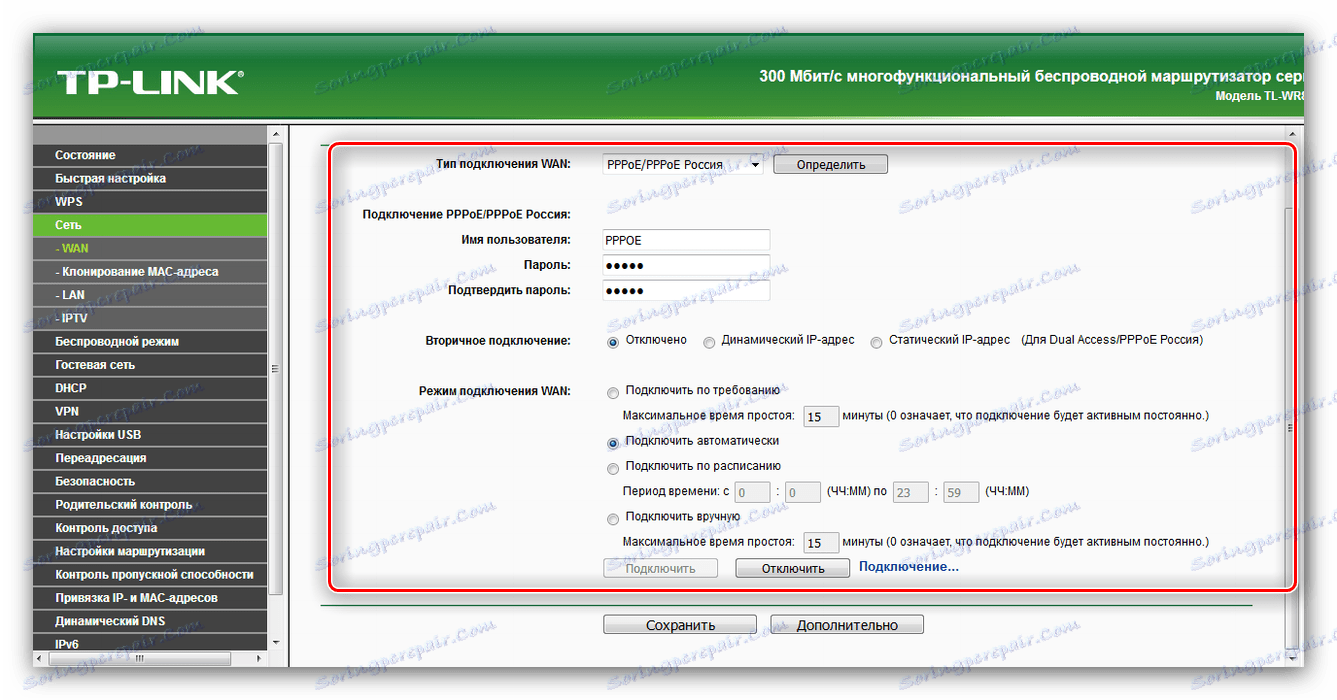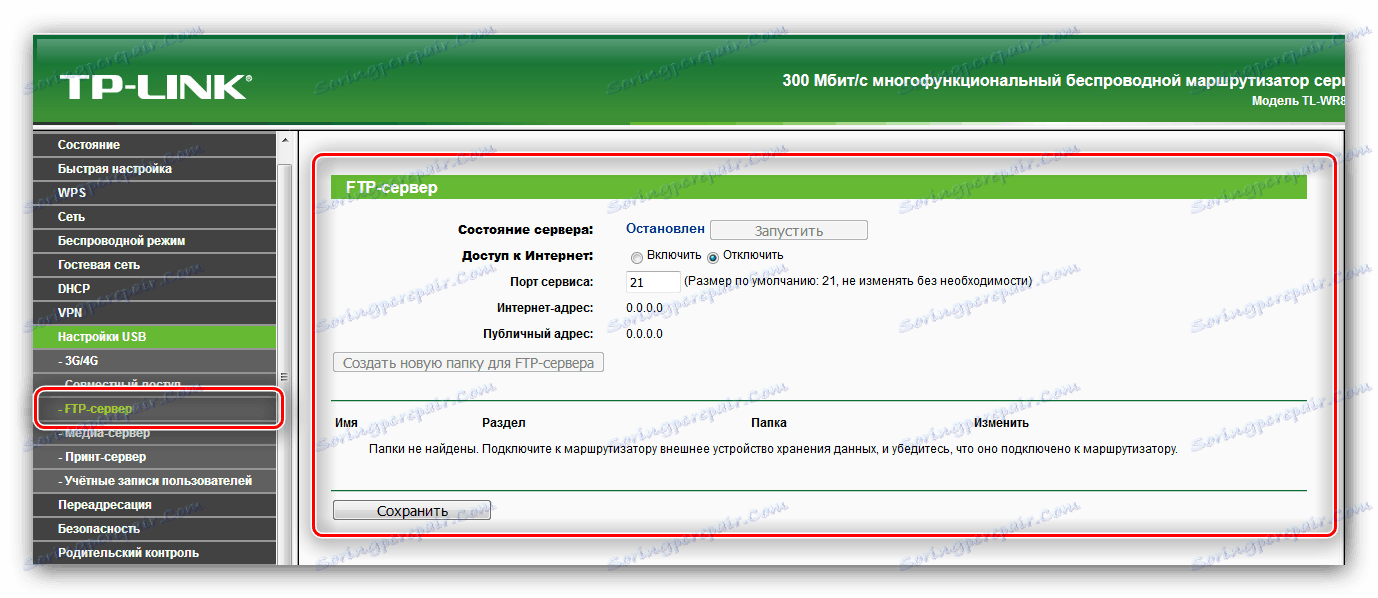Konfiguriranje usmerjevalnika TP-Link TL-WR842ND
Podjetje TP-Link proizvaja veliko modelov omrežne opreme v skoraj vseh kategorijah cen. TL-WR842ND usmerjevalnik je nizko-end naprava, vendar njegove zmogljivosti niso slabše od dražjih naprav: standarda 802.11n, štiri omrežna vrata, podpora za povezave VPN in vrata USB za organiziranje FTP strežnika. Seveda mora biti usmerjevalnik konfiguriran za polno delovanje vseh teh funkcij.
Vsebina
Priprava usmerjevalnika za delovanje
Pred nastavitvijo usmerjevalnika je treba ustrezno pripraviti. Postopek vključuje več korakov.
- Začnite z namestitvijo naprave. Najboljša rešitev je, da napravo namestite približno v središče območja predvidene uporabe, da bi dosegli največjo pokritost. Upoštevati je treba tudi, da v signalni poti obstajajo kovinske ovire, zaradi katerih je sprejem omrežja morda nestabilen. Če pogosto uporabljate zunanje naprave Bluetooth (gamepads, tipkovnice, miške itd.), Je treba usmerjevalnik oddaljiti od njih, ker se lahko frekvence Wi-Fi in Bluetooth prekrivajo.
- Po namestitvi naprave se morate povezati z napajalnikom in omrežnim kablom ter ga priključiti na računalnik. Vsi glavni priključki se nahajajo na zadnji strani usmerjevalnika in so označeni z različnimi barvami za udobje uporabnikov.
- Nato pojdite na računalnik in odprite lastnosti omrežne povezave. Velika večina internetnih ponudnikov ima samodejno razporeditev naslovov IP in isto vrsto naslova DNS strežnika - nastavite ustrezne nastavitve, če niso privzeto aktivne.
![Konfiguriranje omrežnega vmesnika pred konfiguriranjem usmerjevalnika P-Link TL-WR842ND]()
Več podrobnosti: Povežite in konfigurirajte lokalno omrežje v operacijskem sistemu Windows 7

Na tej stopnji priprave je konec in lahko nadaljujete do dejanske konfiguracije TL-WR842ND.
Možnosti konfiguracije usmerjevalnika
Skoraj vse možnosti za omrežno opremo so konfigurirane prek spletnega vmesnika. Če ga želite vnesti, boste potrebovali kateri koli internetni brskalnik in podatke za avtorizacijo - slednji so dani na posebno nalepko na dnu usmerjevalnika.

Treba je opozoriti, da se stran tplinklogin.net lahko navede kot naslov za prijavo. Ta naslov ne pripada več proizvajalcu, ker mora imeti dostop do nastavitev spletnega vmesnika prek tplinkwifi.net . Če ta možnost tudi ni na voljo, morate ročno vnesti IP usmerjevalnika - privzeto je 192.168.0.1 ali 192.168.1.1 . Dovoljenje za prijavo in geslo - kombinacija črk admin .
Ko vnesete vse potrebne parametre, se bo odprl vmesnik za nastavitve. 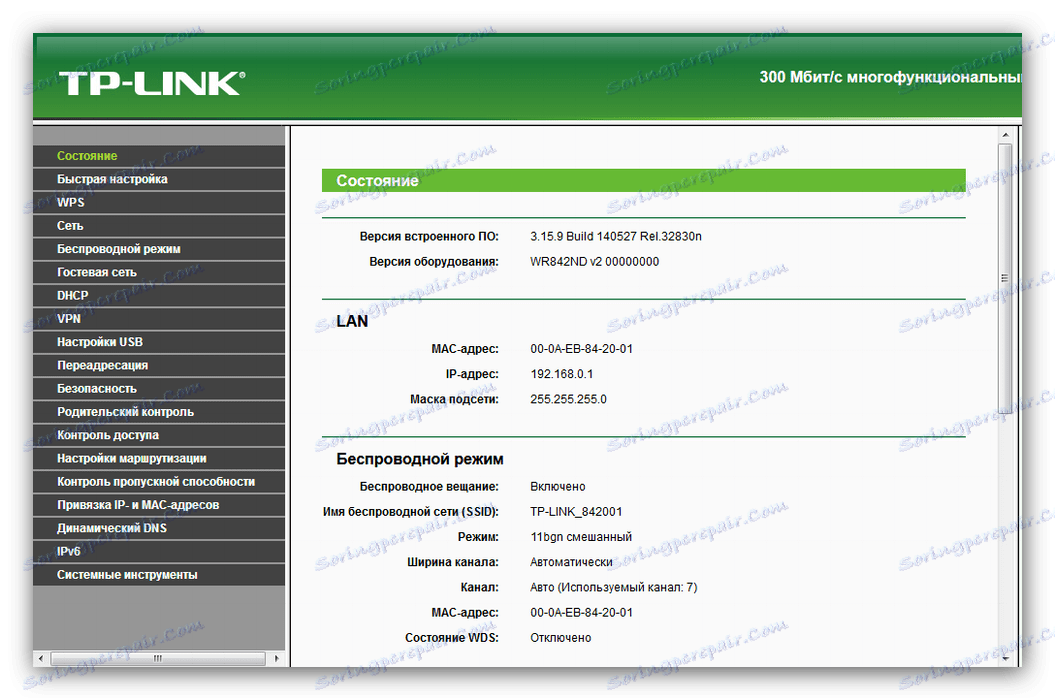
Upoštevajte, da se njegov videz, jezik in imena nekaterih predmetov lahko razlikujejo glede na vgrajeno programsko opremo.
Uporaba "Quick Setup"
Za uporabnike, ki jim ni treba fino nastaviti parametrov usmerjevalnika, je proizvajalec pripravil poenostavljen konfiguracijski način, imenovan "Hitra namestitev" . Če ga želite uporabiti, izberite ustrezni razdelek v meniju na levi strani in nato kliknite gumb "Naprej" v osrednjem delu vmesnika. 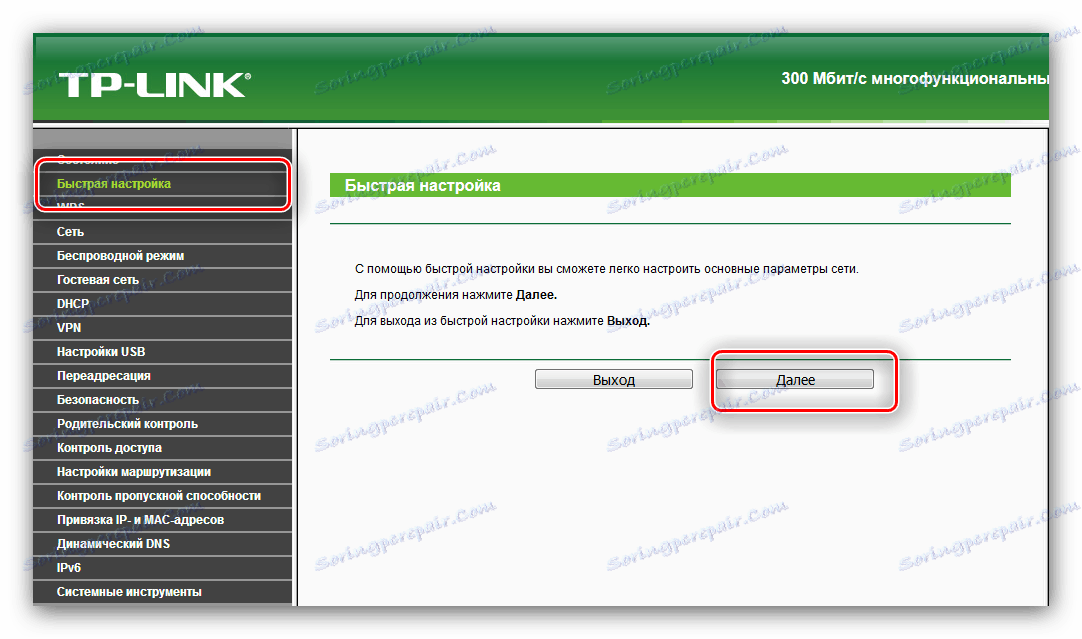
Postopek je naslednji:
- Prvi korak je, da izberete državo, mesto ali regijo, ponudnik internetnih storitev in vrsto omrežne povezave. Če niste našli primernih parametrov za vaš primer, označite možnost »Nisem našel ustreznih nastavitev« in pojdite na korak 2. Če so nastavitve vnesene, pojdite neposredno na 4. korak.
- Zdaj morate izbrati vrsto povezave WAN. Opozarjamo vas, da te informacije najdete v pogodbi s ponudnikom internetnih povezav.
![Nastavite vrsto povezave med hitro konfiguracijo usmerjevalnika TP-Link TL-WR842ND]()
Glede na izbrano vrsto, bo morda potrebno vnesti prijavno in geslo, ki je nujno navedeno v pogodbenem dokumentu. - V naslednjem oknu nastavite možnosti kloniranja za naslov MAC usmerjevalnika. Spet se obrnite na pogodbo - tu je treba navesti ta odtenek. Če želite nadaljevati, kliknite »Naprej«.
- Na tem koraku, vzpostavitev distribucije brezžičnega interneta. Najprej nastavite ustrezno omrežno ime, to je SSID - vsako ime bo storilo. Potem morate izbrati regijo - pogostost, s katero deluje Wi-Fi, je odvisna od tega. Najpomembnejše nastavitve v tem oknu so zaščitne nastavitve. Vključite varnost, tako da izberete »WPA-PSK / WPA2-PSK« . Nastavite ustrezno geslo - če tega ne mislite sami, uporabite naš generator, samo ne pozabite zapisati nastale kombinacije. Parametre iz postavke "Napredne brezžične nastavitve" je treba spremeniti le v primeru posebnih težav. Preverite nastavitve, ki ste jih vnesli, in kliknite Naprej .
- Sedaj kliknite »Dokončaj« in preverite, ali je dostop do interneta prisoten. Če so vsi parametri pravilno vneseni, bo usmerjevalnik deloval v običajnem načinu. Če opazite težave, ponovite hiter postopek namestitve od začetka, pri tem pa skrbno preverite vrednosti vhodnih parametrov.
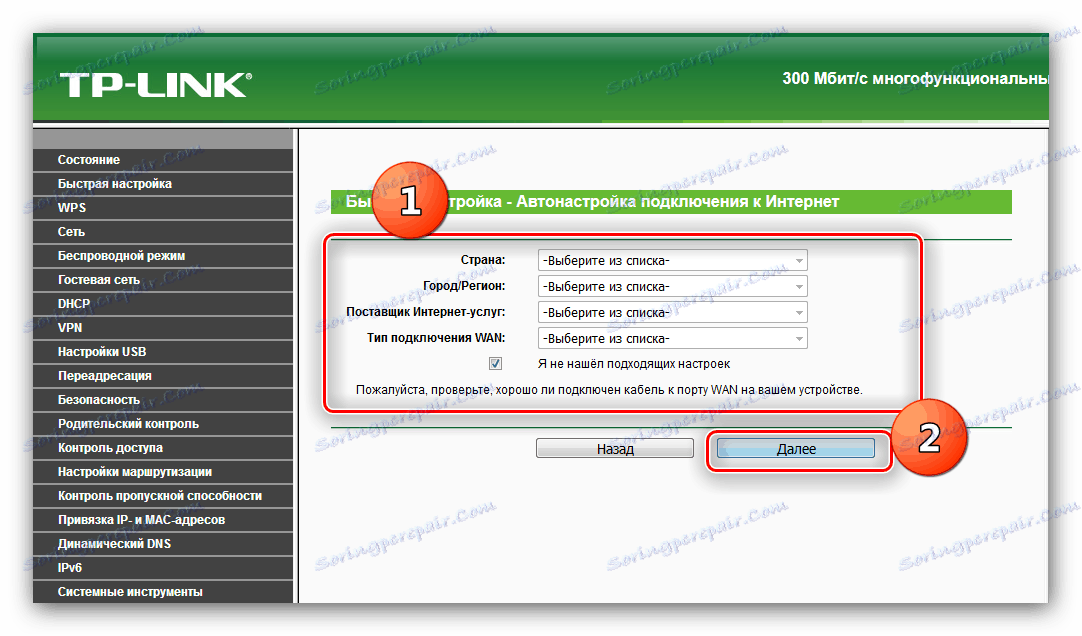
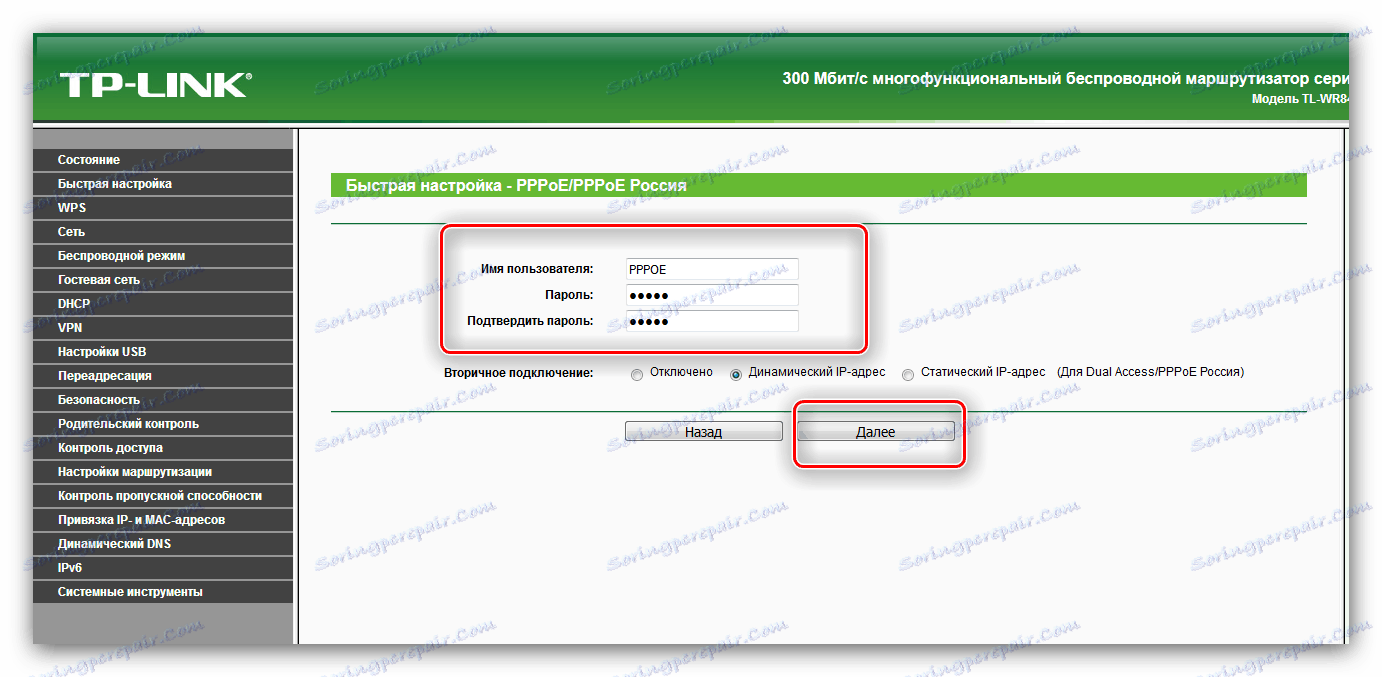
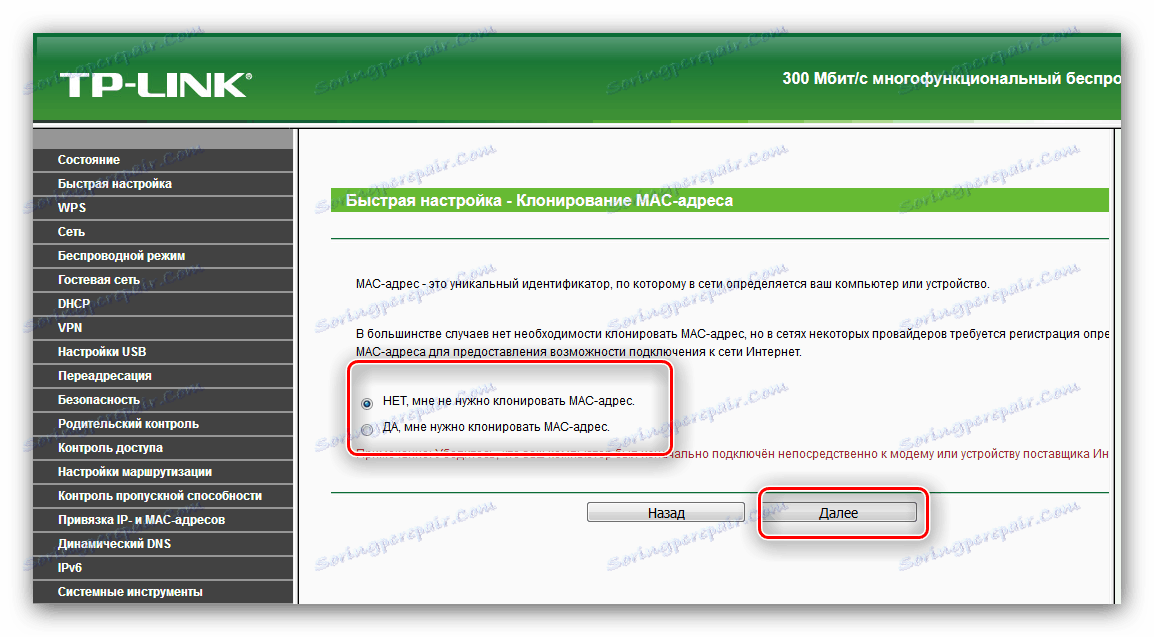
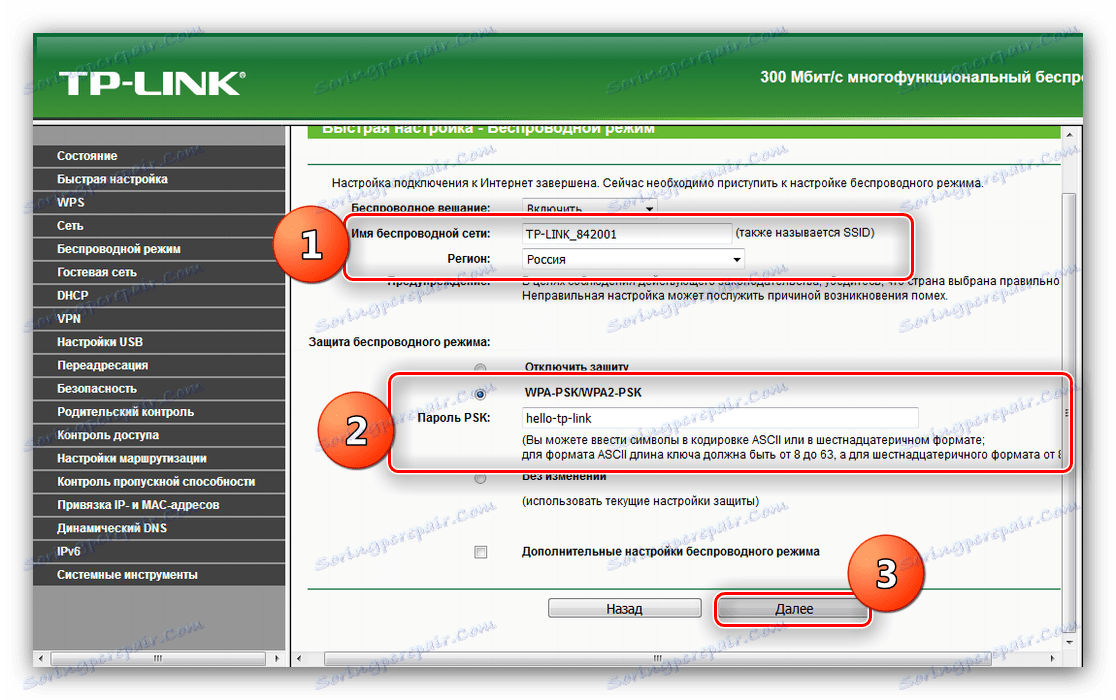
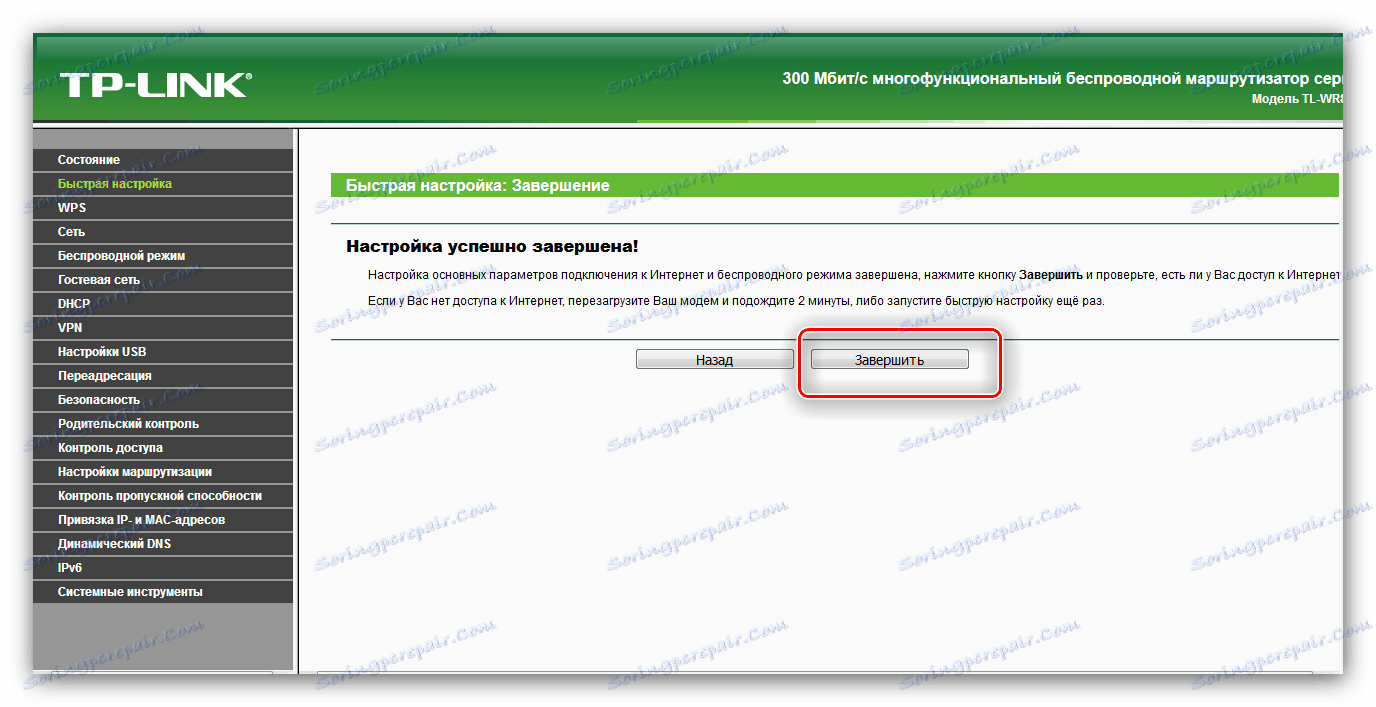
Ročna konfiguracija
Napredni uporabniki pogosto raje neodvisno konfigurirajo vse potrebne parametre usmerjevalnika. Vendar pa se morajo v nekaterih primerih tudi neizkušeni uporabniki uporabiti tudi za to metodo - postopek ni veliko bolj zapleten od hitre metode. Glavna stvar, ki jo je treba zapomniti, je, da nastavitve, ki so nejasne, niso spremenjene.
Nastavitev povezave ponudnika
Prvi del manipulacije je vzpostavitev konfiguracije internetne povezave.
- Odprite vmesnik za nastavitve usmerjevalnika in zaporedoma razširite razdelek »Omrežje« in »WAN« .
- V razdelku »WAN« nastavite parametre, ki jih zagotovi ponudnik. To so približne nastavitve za najbolj priljubljeno vrsto povezave v CIS - PPPoE .
![Ročna konfiguracija WAN za protokol PPPoE v usmerjevalniku TL-WR842ND]()
Nekateri ponudniki (večinoma v velikih mestih) uporabljajo drug protokol - zlasti L2TP , za katerega boste morali navesti tudi naslov strežnika VPN. - Spremembe konfiguracije morajo shraniti in znova naložiti usmerjevalnik.
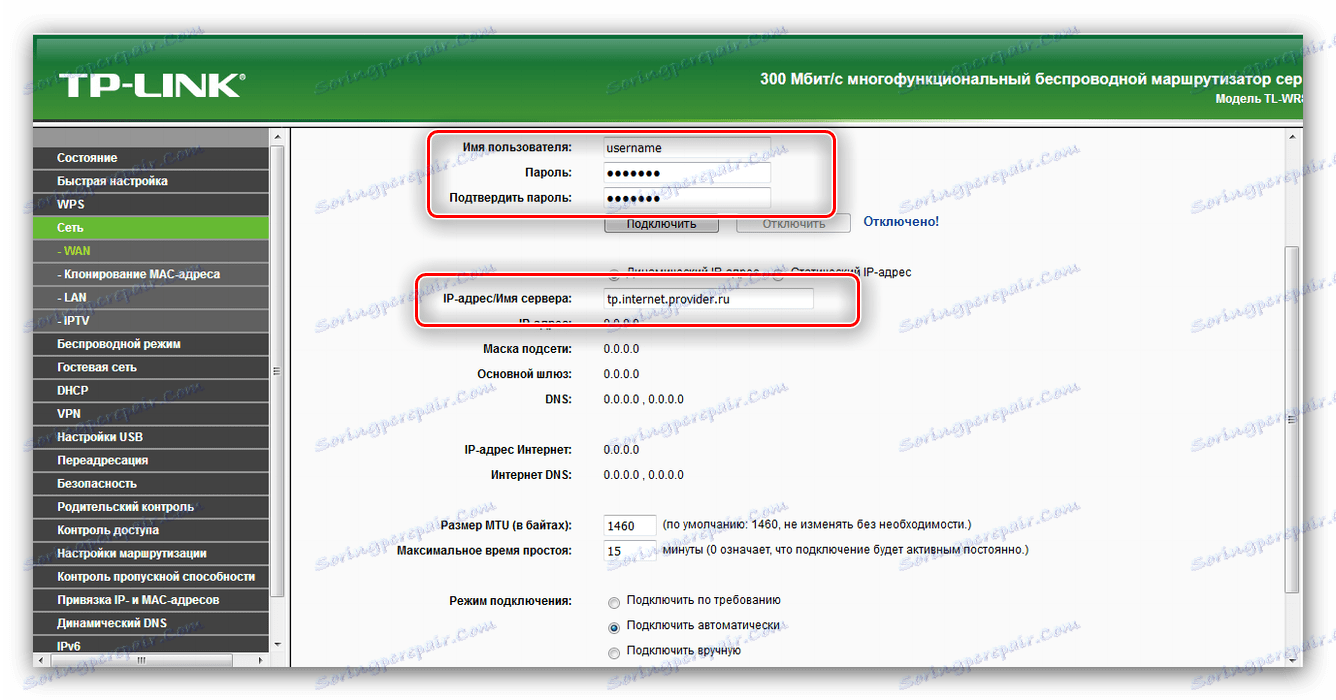
Če ponudnik zahteva registracijo MAC-naslova, je dostop do teh možnosti mogoče dobiti v razdelku »Kloniranje naslovov MAC« , ki je enak tistemu, ki je naveden v razdelku hitre nastavitve.
Brezžične nastavitve
Dostop do konfiguracije Wi-Fi najdete v razdelku »Brezžični način« v meniju na levi. Odprite in nadaljujte z naslednjim algoritmom:
- V polje "SSID" vnesite ime prihodnjega omrežja, izberite ustrezno območje in shranite spremenjene parametre.
- Pojdite na razdelek »Brezžična zaščita« . Vrsta zaščite je treba privzeto pustiti - "WPA / WPA2-Personal" je več kot dovolj. Uporaba zastarele opcije "WEP" ni priporočljiva. Ker je šifriranje šifriranja nastavljeno na »AES« . Nato nastavite geslo in kliknite »Shrani« .
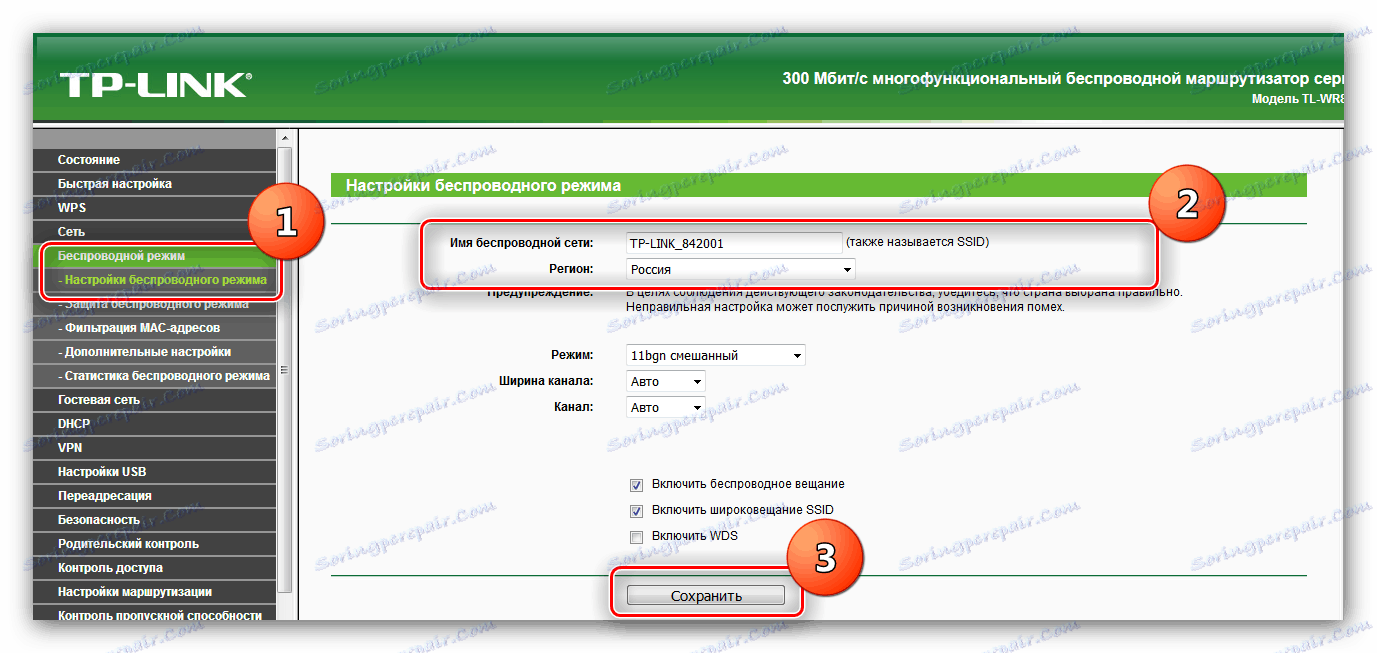
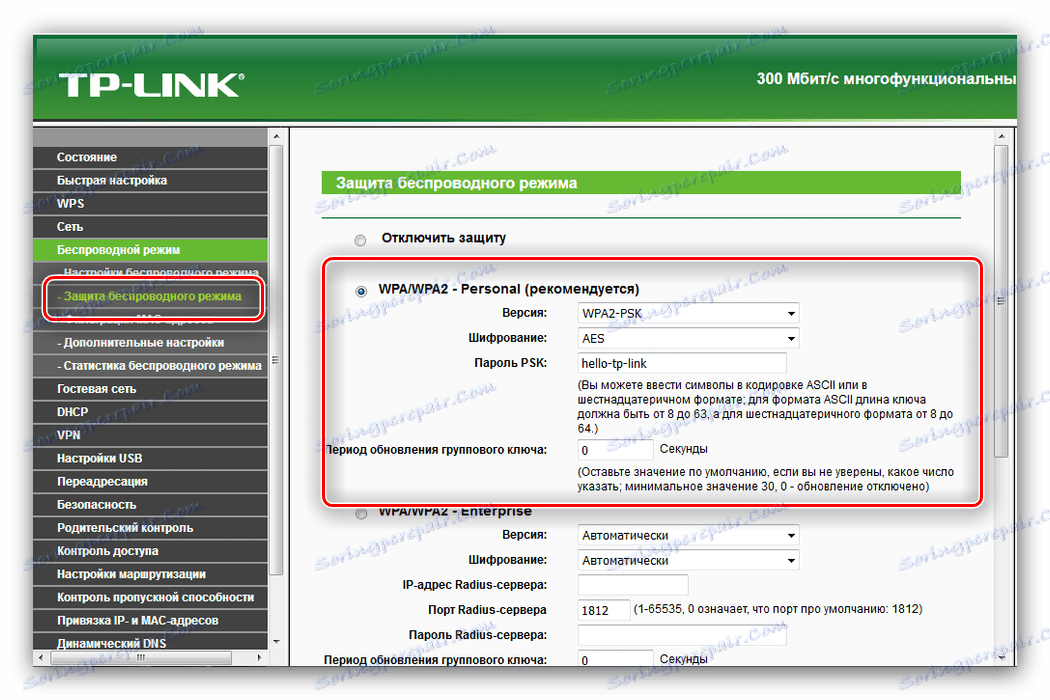
V preostalih odsekih ni treba spreminjati - samo poskrbite, da obstaja povezava in distribucija interneta prek omrežja Wi-Fi je stabilna.
Razširjene funkcije
Zgornji koraki vam omogočajo, da zagotovite funkcionalnost usmerjevalnika. Prav tako smo omenili, da ima usmerjevalnik TL-WR842ND dodatne funkcije, zato vas bomo na kratko predstavili.
Večnamenska USB vrata
Najbolj zanimiva lastnost zadevne naprave je vrata USB, katerih nastavitve so na voljo v razdelku spletnega konfiguratorja »Nastavitve USB« .
- Na to vrata lahko priključite omrežni modem 3G ali 4G, kar vam omogoča brezžično povezavo - razdelek 3G / 4G . Na voljo je širok izbor držav z večjimi ponudniki, kar zagotavlja avtomatsko povezavo. Seveda ga lahko konfigurirate ročno - samo izberite državo, ponudnik storitev za prenos podatkov in vnesite potrebne parametre.
- Ko priključite na priključek zunanjega trdega diska, lahko slednje konfigurirate kot FTP pomnilnik za datoteke ali ustvarite medijski strežnik. V prvem primeru lahko določite naslov in vrata povezave ter ustvarite ločene imenike.
![Nastavitve USB porta kot strežnik v usmerjevalniku TP-Link TL-WR842ND]()
Zahvaljujoč funkciji medijskega strežnika lahko z usmerjevalnikom povežete večpredstavnostne naprave z brezžičnimi omrežji in si ogledujete fotografije, poslušate glasbo ali gledate filme. - Možnost tiskalnega strežnika vam omogoča, da tiskalnik priključite na vrata USB usmerjevalnika in tiskalno napravo uporabite kot brezžično napravo - na primer za tiskanje dokumentov iz tabličnega ali pametnega telefona.
- Poleg tega je mogoče nadzirati dostop do vseh vrst strežnikov - to se naredi v podrazdelku "Uporabniški računi" . Račune lahko dodate ali izbrišete in jim dodate omejitve, kot je vsebina samo za branje v pomnilniku datotek.
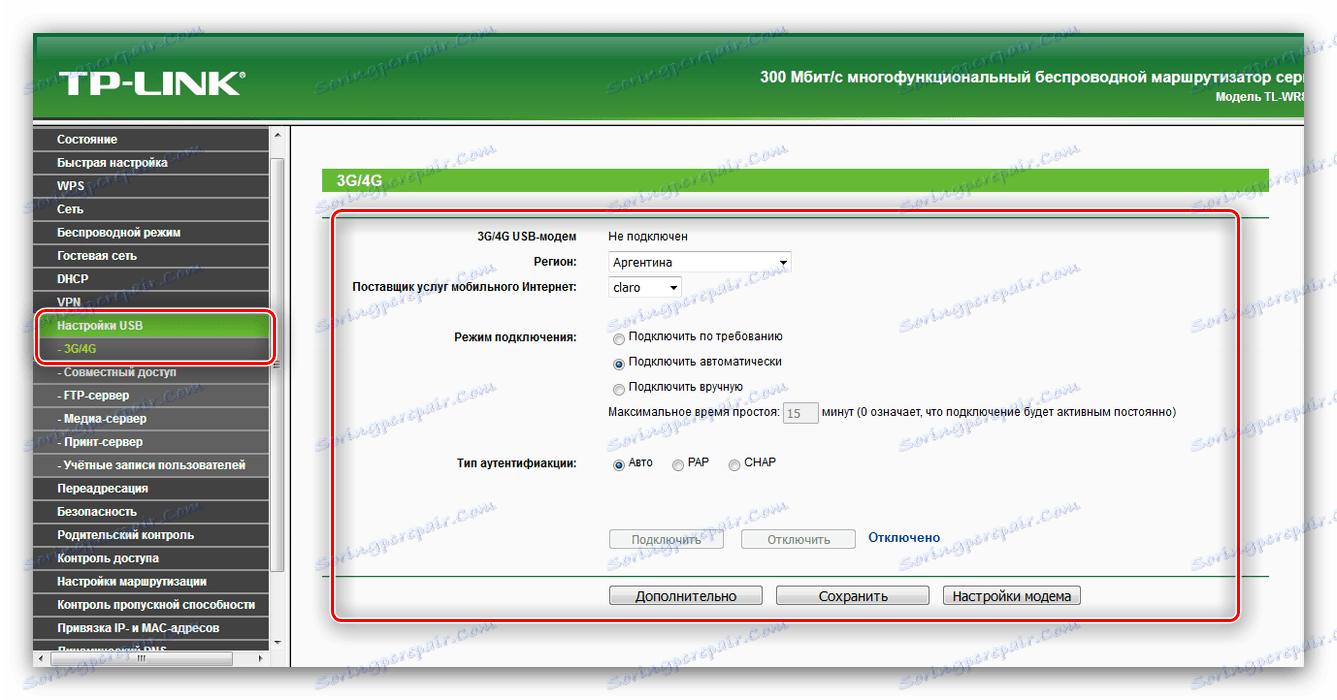
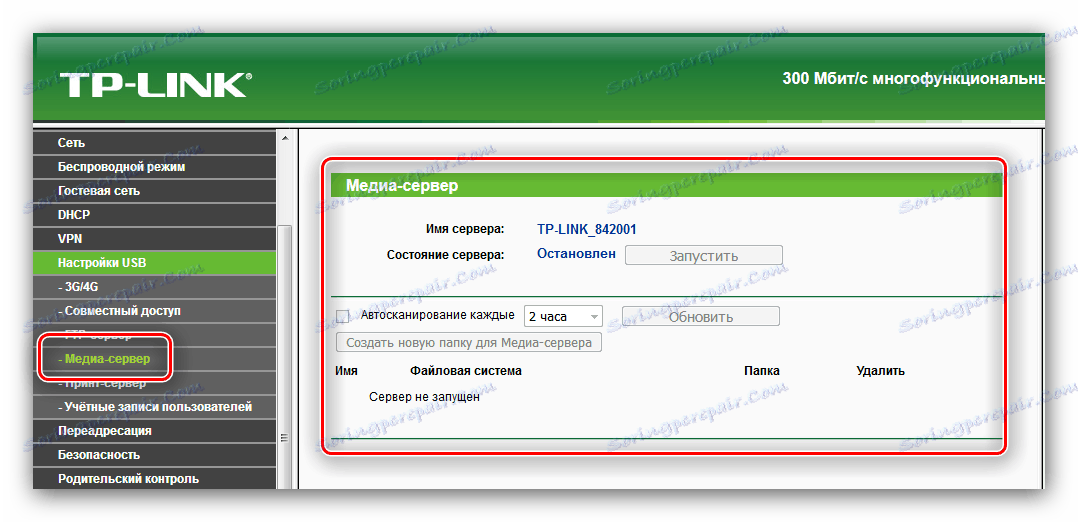
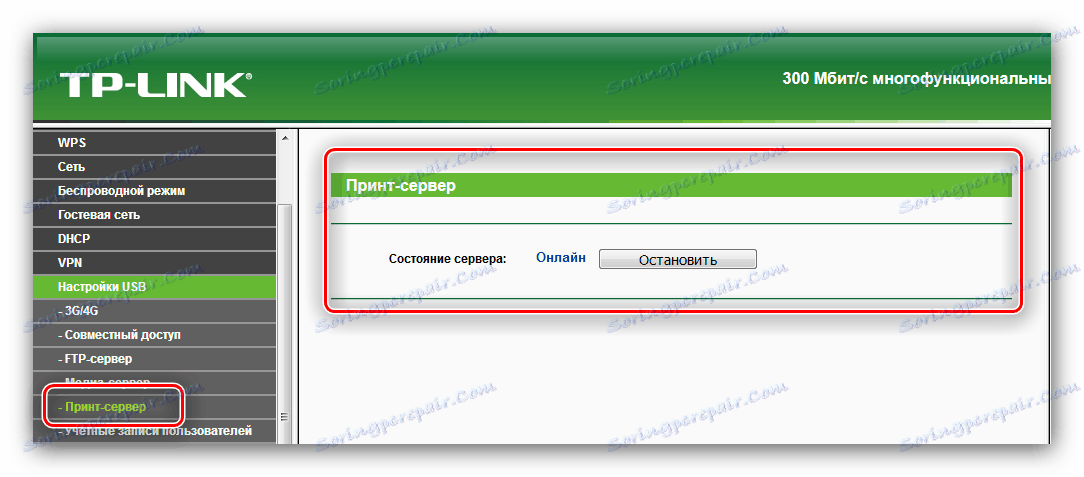
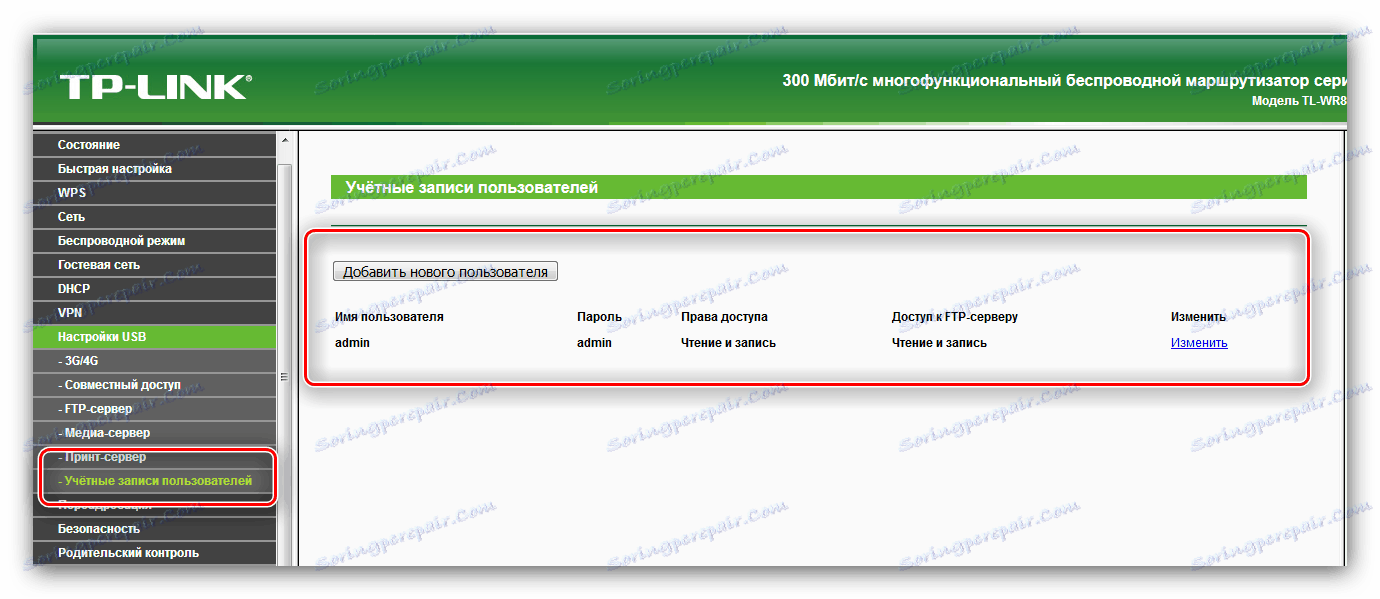
WPS
Ta usmerjevalnik podpira tehnologijo WPS, kar močno olajša proces povezovanja z omrežjem. Izvedete lahko, kaj je WPS in kako ga je treba konfigurirati v drugem članku. 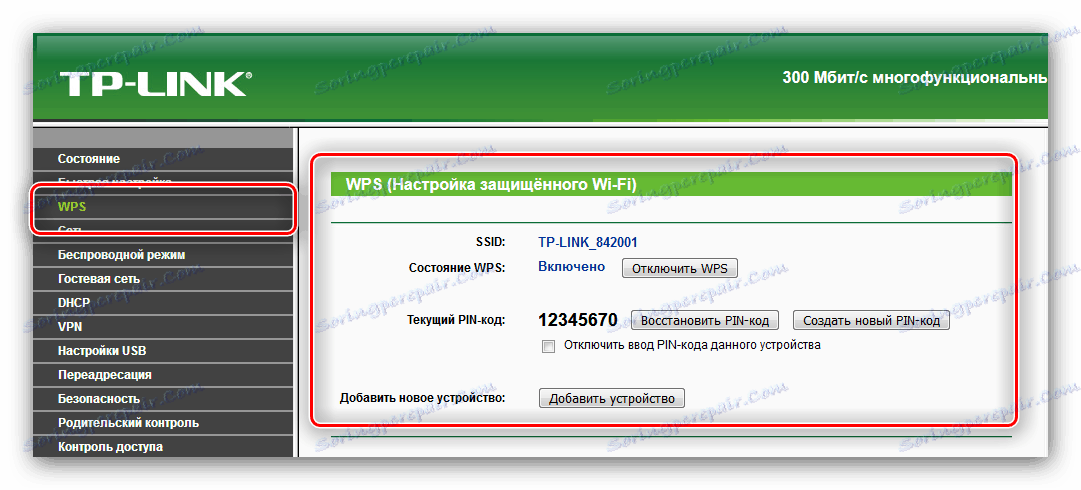
Preberite več: Kaj je WPS na usmerjevalniku
Nadzor dostopa
S pomočjo razdelka »Nadzor dostopa« lahko usmerjevalnik natančno nastavite, da določen čas omogoči dostop do določenih priključenih naprav določenim virom v internetu. Ta možnost je uporabna za sistemske skrbnike v majhnih organizacijah in staršem, ki nimajo zmogljivosti funkcije starševskega nadzora .
- V pododdelku "Pravilo" je splošna nastavitev nadzora: izbira bele ali črne liste, prilagajanje in upravljanje pravil ter njihovo onemogočanje. S pritiskom na gumb "Setup Wizard" lahko v samodejnem načinu ustvarite kontrolno pravilo.
- V razdelku »Host« lahko izberete naprave, za katere bo uporabljeno pravilo za nadzor dostopa do interneta.
- Namen podrazdelka "Cilj" je izbrati vire, do katerih je dostop omejen.
- Element "Urnik" vam omogoča, da nastavite čas omejitve.
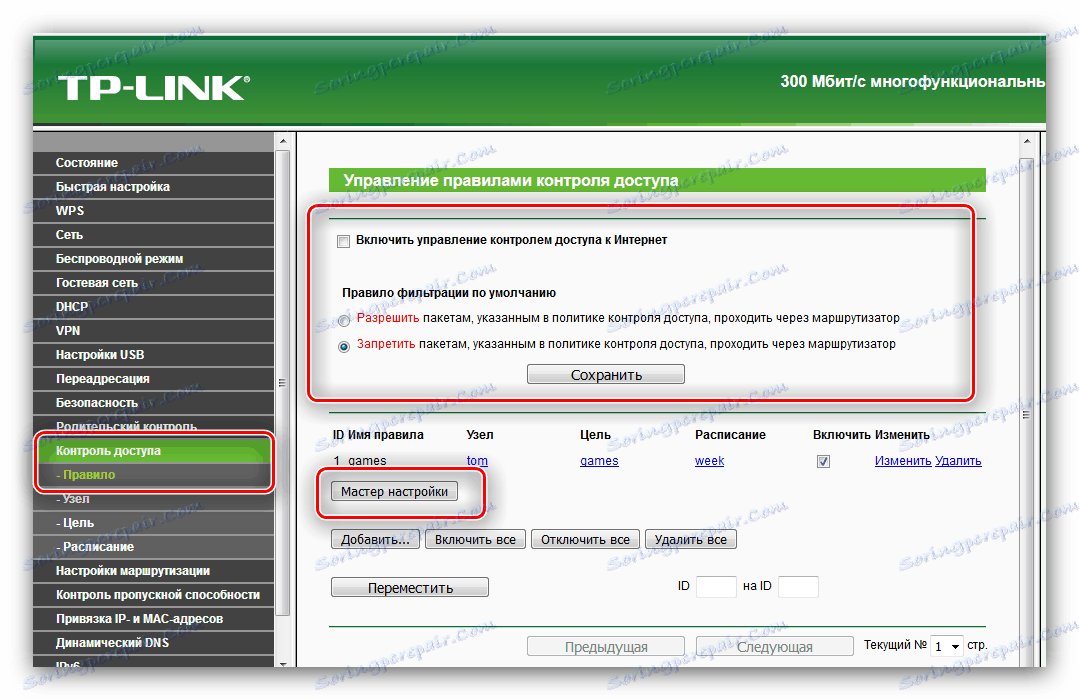
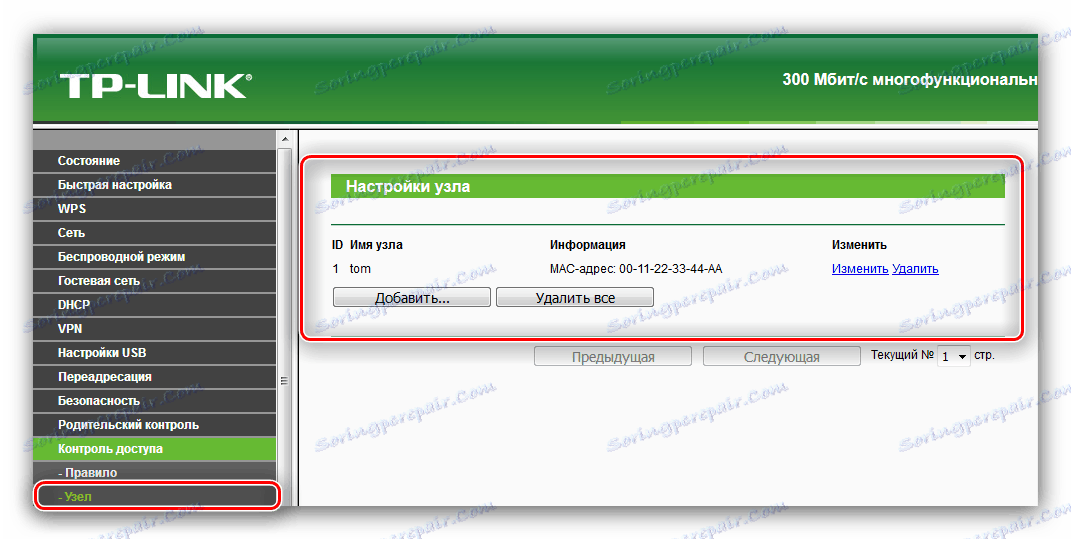
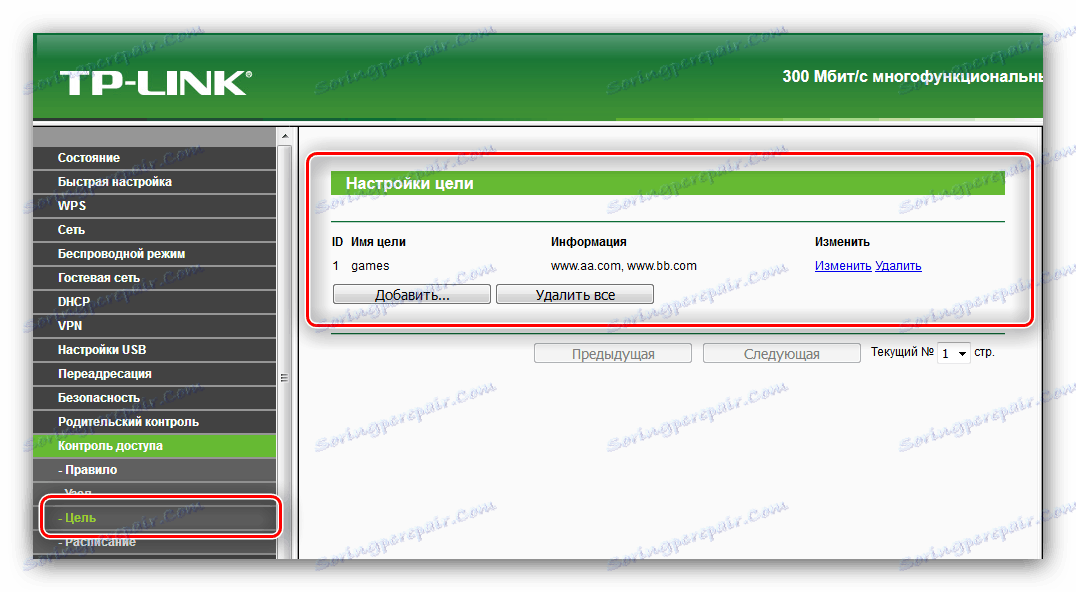
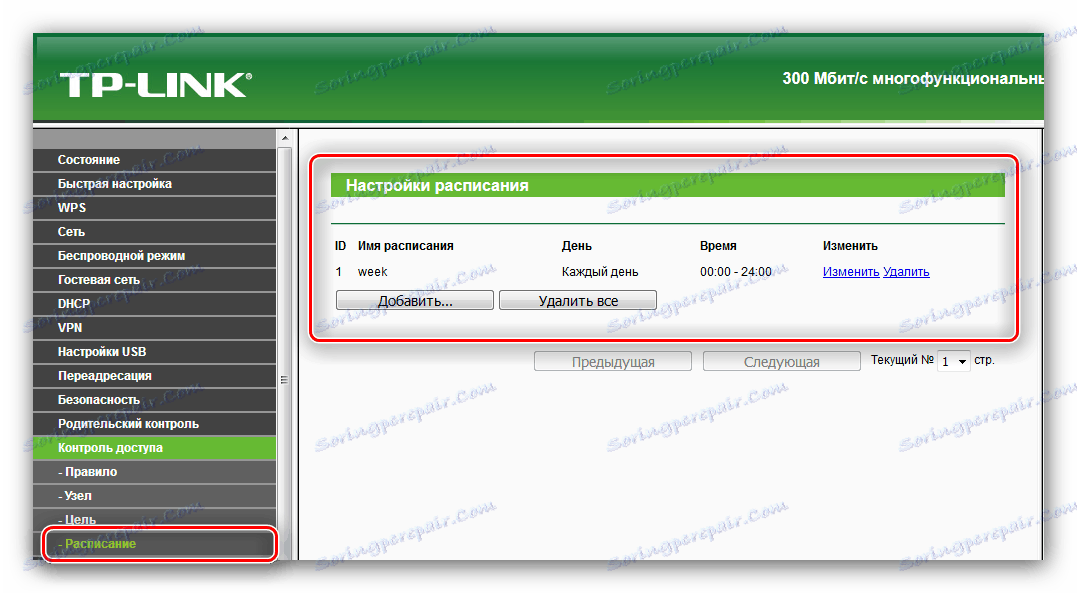
Funkcija je gotovo koristna, še posebej, če dostop do interneta ni neomejen.
VPN povezave
Brezžični usmerjevalnik podpira neposredno povezavo z VPN povezavo, ki mimo računalnika. Nastavitve za to funkcijo so na voljo v istem elementu v glavnem meniju spletnega vmesnika. Pravzaprav ni veliko parametrov - lahko dodate povezavo z varnostno politiko IKE ali IPSec, pa tudi dostop do upravitelja povezav, ki ni zelo funkcionalen. 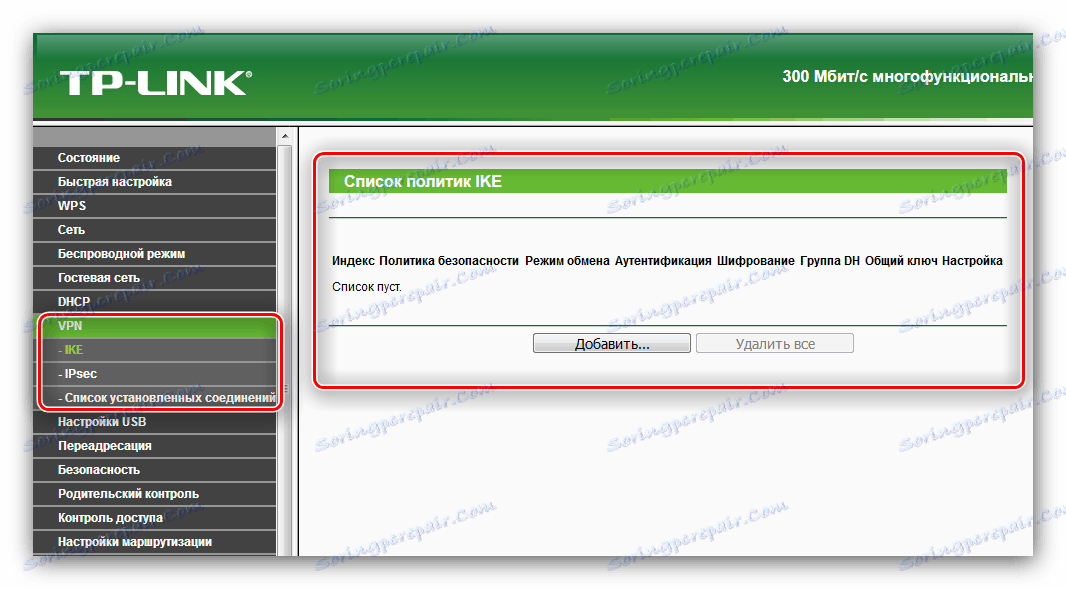
To je vse, kar smo želeli povedati o konfiguraciji usmerjevalnika TL-WR842ND in njegovih glavnih značilnosti. Kot lahko vidite, je naprava dovolj funkcionalna za dostopno ceno, vendar je ta funkcija morda odvečna za uporabo kot domači usmerjevalnik.